Configurar las líneas de dimensiones desde un estilo en Draw
Puedes configurar las líneas de dimensiones (líneas de cota) modificando su estilo.
Tras abrir un dibujo, pulsa F11 para activar el panel de Estilo y formato. En la lista Estilos Gráficos, selecciona desde el menú contextual del estilo Línea de dimensiones la opción Modificar. El diálogo presentado muestra la configuración actual; haz clic en la pestaña Dimensiones (Figura 18).
Puedes cambiar la configuración para ajustarla a tus necesidades. La sección de la izquierda contiene la configuración básica para la línea de dimensión, las líneas de guía y la línea de referencia (usadas para formar una línea de cota Figura 16):
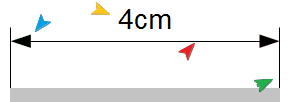 |
| Figura 16: Línea de cota: La flecha roja marca la línea de dimensión; la verde, las líneas de guía; la azul, las puntas de flecha; la naranja, las dimensiones; en gris, el objeto, cuyo borde constituye la línea de referencia |
- Línea distancia: Define la distancia entre la línea de dimensión y la línea de referencia (situada al borde del objeto).
- Guía sobresaliente: Define la distancia que sobresalen las líneas de guía sobre las puntas de flecha. Admite valores negativos.
- Guía distancia: Define la distancia entre la línea de referencia (borde del objeto) y las líneas guía. Admite valores negativos.
- Guía izquierda y Guía derecha: Definen la distancia extra entre la línea de referencia y cada una de estas líneas guía de forma individual. Admite valores negativos.
Activando la opción Medida debajo del objeto las líneas de dimensiones se trazarán por defecto en posición invertida a las especificadas en la sección Línea, como muestra la Figura 17. Para el presente ejercicio activaremos esta opción.
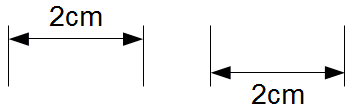
La sección derecha define las propiedades de la leyenda (el texto de la línea de dimensión). Puedes modificar la posición del texto o activar AutoVertical y/o AutoHorizontal para que éste quede centrado. Desde las otras pestañas del cuadro de diálogo podrás modificar más propiedades del texto.
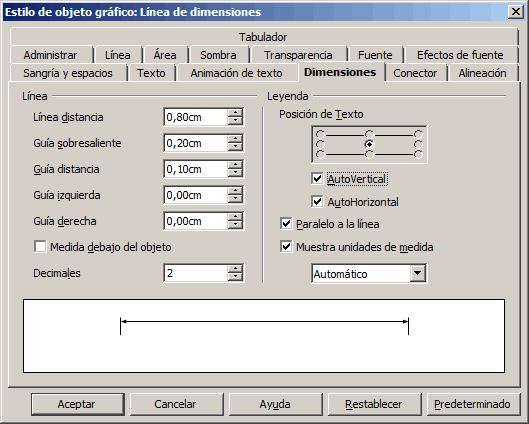
Para calcular las dimensiones se tendrán en cuenta la escala y la unidad de medida especificada en Herramientas > Opciones > Draw > General. Al cambiar de una escala 1:1 y unidades centímetros a una escala 1:10, la medición inicial de 6 cm de un objeto cambiará a 60 cm si la opción Muestra unidades de medida está activada y seleccionada la opción Automático. Desactivando esta opción, no se mostrarán las medidas. Puedes personalizar las unidades de medida para que sean independientes de las especificadas en las opciones generales de configuración, seleccionando por ejemplo, centímetros o milímetros.
Puedes cambiar el tipo de fuente y su tamaño desde la pestaña Texto.
El botón Predeterminado situado al final del cuadro de diálogo establecerá como la actual configuración de propiedades como la predeterminada para este estilo.
| |
El estilo de líneas de dimensión definido está asociado y se almacena en la página de trabajo actual, por lo que los cambios sólo se aplicarán a ésta página. Los nuevos dibujos utilizarán el estilo predefinido de Draw. Si deseas utilizar las nuevas propiedades definidas en el estilo para futuros dibujos, deberás guardar la página como una plantilla adicional. |